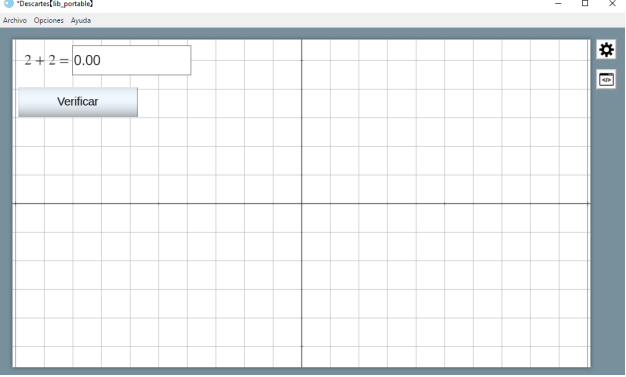
En esta otra figura se muestra la configuración del editor de configuraciones para lograr dicho ejemplo.

Nota que para este ejemplo el botón se supone se usa para ejecutar un cálculo que determinará si la respuesta del usuario es correcta. La respuesta está colocada en otro control numérico (CamResp) tipo campo de texto. Observa que, en los cálculos de acción del botón hay una variable correcto que de ser correcta la respuesta valdrá 1 y de lo contrario valdrá 2. Puedes consultar más a fondo toda esta funcionalidad cuando abordemos los condicionales y operadores booleanos. Por ahora, concentremonos en la configuración del control:
color texto: es el botón que por defecto aparece de color oscuro. Al usarlo, se lanza la herramienta de control de colores, donde se puede seleccionar el color de la fuente del texto del botón.
color interior: es el botón que aparece por defecto con un color claro. Al oprimirlo lanza la herramienta de control de colores, donde se puede seleccionar el color del fondo del botón. Como se describe a continuación, es posible asignar una imagen jpg, png o gif al fondo del botón con el campo de texto imagen. Si esta imagen tiene transparencia, se recomienda que la transparencia del fondo del botón se ajuste al máximo mediante el color interior del botón.
sin degradado: es un checkbox que, de estar marcado, hace que el color de fondo del botón sea plano (constante). De lo contrario, el botón mostrará un degradado vertical, donde el centro es ligeramente más claro que los bordes superior e inferior.
fuente: es un menú del cual se puede seleccionar el tipo de fuente del texto del botón. Las opciones disponibles son SansSerif, Serif y Monospaced.
tam fuente: es un campo de texto en el que se introduce el número de puntos que controla el tamaño de la fuente.
negrita: es un checkbox que debe estar marcado si se desea que el texto del botón aparezca en negritas.
cursiva: es un checkbox que debe estar marcado si se desea que el texto del botón aparezca en letra cursiva.
subrayada: es un checkbox que debe estar marcado si se desea que el texto del botón aparezca subrayado.
pos texto: es un menú que controla la posición del texto del botón respecto a su forma rectangular. Sus opciones son arriba-izquierda, arriba-centro, arriba-derecha, centro-izquierda, centro-centro, centro-derecha, abajo-izquierda, abajo-centro y abajoderecha.
imagen: es un campo de texto donde se introduce una ruta relativa a la carpeta donde se encuentra el interactivo, y que apunta hacia a una imagen png, gif o jpg que se ha de usar como fondo del botón. Si la imagen se encuentra en una carpeta, es necesario usar la diagonal sencilla (/) en la ruta. Por ejemplo, si se quisiera usar una imagen bot.png en la carpeta images que está en la misma carpeta que el interactivo, tendría que escribirse en este campo images/bot.png.
pos imagen: es un menú que controla la posición de la imagen del botón respecto a su forma rectangular. Aplica si la imagen en cuestión no cubre completamente el área del botón. Sus opciones son arriba-izquierda, arriba-centro, arriba-derecha, centro-izquierda, centro-centro, centro-derecha, abajo-izquierda, abajo-centro y abajoderecha.
Ahora haremos un ejercicio que involucra un botón cuya función es calcular el siguiente valor de una sucesión numérica dados dos números iniciales (haz clic sobre el botón).